Cuando se utiliza una plataforma con mucha frecuencia en algunas ocasiones es necesario interactuar en ella de una forma mucho más fácil y rápida. Para ello existen los atajos de teclado, los cuales te permitirán realizar algunas tareas de una forma mucho más directa.
Es así como los atajos de Zoom te permitirán administrar rápidamente tus reuniones, así como desactivar algunas funciones, cambiar el diseño, entre muchas otras funciones.
Por lo tanto, si aún no conoces los atajos y las teclas de acceso rápido de Zoom, aquí te vamos a enseñar cuales son las mejores de ellas. Para ello sigue detalladamente todo lo que te enseñaremos a lo largo del post.
Aprende a configurar los atajos del teclado
Zoom se caracteriza por ofrecer una gran cantidad de atajos a todos sus usuarios con la finalidad de que puedan simplificar algunas funciones. Sin embargo, para poder hacer uso de ellos es necesario configurar un acceso directo para que este sea un “Acceso directo global”.
Para llevar esto a cabo es necesario realizar los siguientes pasos:
- Lo primero que debes hacer es tener iniciada tu sesión de Zoom en la app de escritorio.
- Cuando estés allí deberás dirigirte al apartado de “Configuración”, para ello debes hacer clic en el icono de “Perfil” ubicado en la parte superior derecha de tu pantalla y en el menú desplegable selecciona dicha opción.
- Una vez hayas ingresado a “Configuración” lo siguiente será dirigirte a la pestaña de “Atajos de teclado” y desde allí podrás desplazarte por la lista de atajos hasta que consigas alguno que quieras usar. Para poder cambiar un atajo de teclado será necesario seleccionar el actual y posteriormente ingresar la combinación de teclas que quieres usar y pulse la tecla “Enter” para guardar los cambios.
- En caso que desees cancelar esto, entonces pulse la techa “Escape”.
- Para poder usar el método abreviado de teclado si Zoom no es la ventana principal, entonces deberás habilitar la casilla de “Habilitar acceso directo global”.
Mejores atajos generales del teclado
Zoom se ha convertido en una de las plataformas más populares a la hora de realizar videollamadas en cualquier parte del mundo. Esto gracias a todas las funciones y herramientas que ofrece hoy en día. Es así como destaca por ofrecer una gran cantidad de atajos de teclado disponible.
Es por ello que a continuación te mostramos algunos de ellos:
En Windows
F6:Para entrar a las ventanas emergentes de Zoom.PageUp:Para ver a los 25 participantes anteriores en la vista de galería.PageDown:Para ver los 25 participantes siguientes en la vista de galería.Alt + F4:Cierra la ventana actual.Alt + F1:Para cambiar la vista de orador activo.Ctrl + Alt + Shift:Para mover el foco a los controles de la reunión.Alt + L:Cambiar al modo de paisaje o retrato.Ctrl + Shift + Tab:Para ir a la pestaña anterior.Ctrl + Alt + Shift + H:Para mostrar u ocultar los controles flotantes de la reunión.Ctrl + Shitf + G:Detener el control remoto.Ctrl + Shift + R:Gana el control remoto.Ctrl + N:Para ver los próximos 25 participantes en la vista de galería.Ctrl + P:Para ver los 25 participantes anteriores en la vista de galería.
En macOS
Comando + Shift + M:Cambia la ventana mínima.Comando + Shift + F:Entrar o salir de la pantalla completa.Comando + Mayús + D:Habilitar o deshabilitar el modo de monitor dual.
Mejores atajos del teclado en Zoom para videoconferencias
Actualmente vas a poder encontrar una gran cantidad de teclas rápidas o atajos de teclado para llevar a cabo muchas funciones dentro de la plataforma de videollamada. Lo que te permitirá conseguir una experiencia mucho más avanzada y cómoda.
Es por ello que a continuación te enseñamos algunos de los mejores atajos de teclado en Zoom:
Gestión de miembros
Si quieres conocer cuáles son los mejores atajos para llevar a cabo la gestión de una reunión en Zoom, entonces aquí te vamos a dejar una lista de los mejores atajos de teclados
Para ello sigue detalladamente todo lo que te mostraremos a continuación:
En Windows
Alt + V:Iniciar o detener el vídeo.Alt + S:Abrir la ventana de compartir pantalla y detenerla.Alt + T:Pausar o reanudar compartir pantalla.Alt + L:Abrir la ventana de invitación.
En macOS
Command + J:Unirse a la reunión.Command + J:Programar una reunión.Command + Control + S:Compartir pantalla.Command + Control + V:Empezar una nueva reunión.Command + W:Finalizar o salir de una reunión.Command + Shift + V:Iniciar o detener el vídeo.
Audio y Vídeo
Si lo que buscas es tener un acceso rápido a todos los controles de audio y vídeo en Zoom, entonces podrás hacer uso de algunos de los siguientes atajos de teclado disponible:
En Windows
Alt + V:Iniciar o detener el vídeo.Alt + A:Activar o silenciar el audio durante la videollamada.Alt + M:Silenciar o activar el audio para todos los participantes menos para el anfitrión.Alt + R:Iniciar o detener la grabación local.Alt + C:Iniciar o detener la grabación en la nube.Alt + P:Pausar o reanudar la grabación.Alt + N:Cambiar de cámara.
En macOS
Command + Control + M:Silenciar el audio para todos menos para el anfitrión.Command + Shiff + A:Activar o silenciar el audio de la reunión.Command + Control + U:Activar el audio para todos los participantes menos para el anfitrión.Space:Presionar para hablar.Command + Shift + N:Cambiar de cámara.Command + Shiff + T:Reanudar o pausar la pantalla compartida.
Herramientas de reuniones
Si quieres conocer cuáles son los mejores teclados de herramientas de Zoom durante las reuniones, entonces sigue detalladamente el listado que te mostramos a continuación:
En Windows
Alt:Para activar o desactivar la opción de Mostrar siempre los controles de la reunión.Avance:Te permite ver las próximas 25 secuencias de vídeo en la vista de galería.Re Pag:Para ver las 25 secuencias de vídeo anteriores en galería.Alt + F:Entrar o salir de la pantalla completa de la videollamada.Alt + U:Muestra el panel de chat de la reunión y también lo oculta.Alt + U:Muestra el panel de participantes de la videollamada y también lo oculta.
En macOS
Command + U:muestra el panel de participantes y lo oculta.Command + Shift + H:Muestra u oculta el panel del chat de la reunión.Command + Shift + M:Permite cambiar a una ventana mínima.Ctrl + Option + command + H:Muestra los controles de la reunión y también te permite ocultarlos.
Atajos de chat
También se pueden encontrar algunas teclas de acceso rápido para el uso del chat, el cual te permitirá utilizarlo de una forma mucho más rápida y sencilla.
Para ello sigue cada uno de los atajos que te mostramos a continuación:
En Windows
Ctrl + W:Cierra el chat actual.Ctrl + Arriba:ir al chat anterior.Ctrl + abajo:para ir al siguiente chat.Ctrl + F:Buscar una conversación.Ctrl + T:Saltar para conversar con otro participante.Ctrl + Tab:Moverte para la siguiente pestaña.Ctrl + Shift + Tab:Moverse a la pestaña anterior.Alt + L:Para cambiar la vista de vertical a horizontal o viceversa.Alt + Mayús + T:Hacer captura de pantalla.
En macOS
Comando + K:Para chatear con algún participante.Comando + T:Hacer captura de pantalla.
Los atajos del teclado de Zoom para tu llamadas
También puedes encontrar algunas teclas de acceso rápido para tus llamadas a través de Zoom.
En este caso aquí te dejamos una lista con los más comunes de ellos y que posiblemente más necesite:
En Windows
Ctrl + Shift + A:Aceptar la llamada entrante.Ctrl + Shift + E:Finalizar la llamada en curso.Ctrl + Shift + P:Para llamar a un número telefónico.Ctrl + Shift + H:Llamada en espera.Ctrl + Shift + M:Para silenciar o activar el micrófono durante la llamada.Ctrl + Shift + D:Rechazar la llamada entrante.
En macOS
Command + Shift + D:Rechazar la llamada entrante.Command + Shift + A:Aceptar la llamada entrante.Command + Shift + E:Colgar la llamada en curso.Command + Shift + H:Colocar la llamada en espera o recuperarla en tal caso.Command + Shift + M:Silenciar o activar el audio del micrófono.Command + Shift + C:Llamar a un número telefónico.


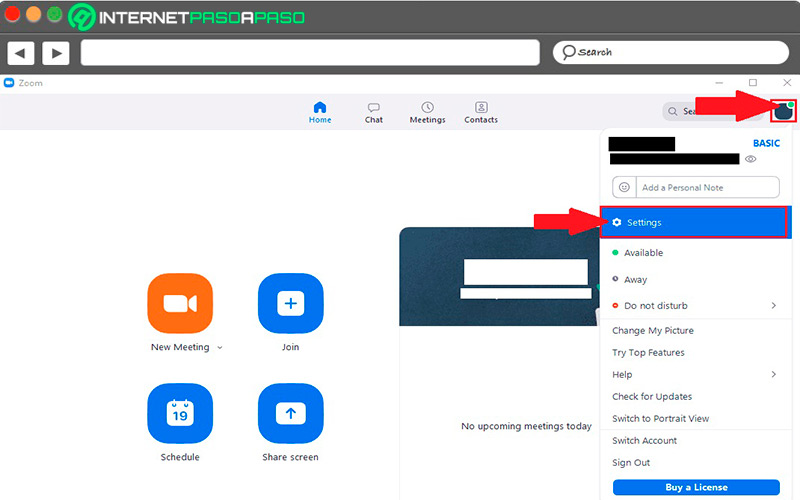
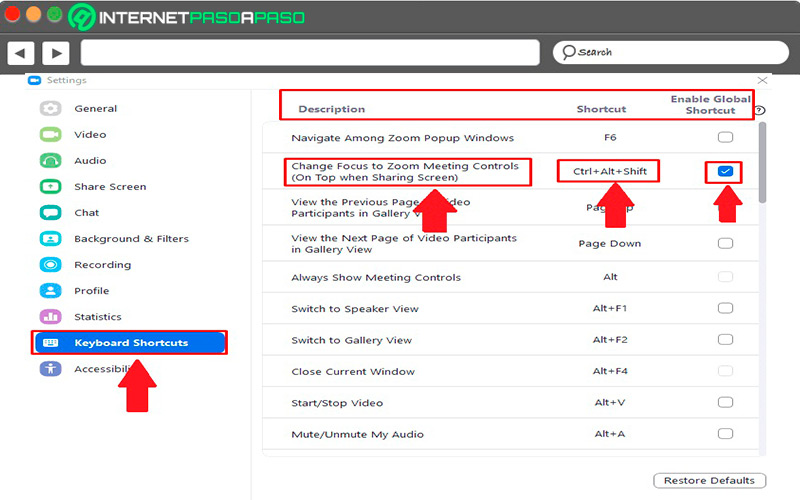












![¿Cuáles son las mejores aplicaciones alternativas a Zoom gratis y 100% seguras para hacer tus videollamadas grupales? Lista [year]](https://internetpasoapaso.com/wp-content/uploads/Cuales-son-las-mejores-aplicaciones-alternativas-a-Zoom-gratis-y-100-seguras-para-hacer-tus-videollamadas-grupales-Lista-2021.jpg)









